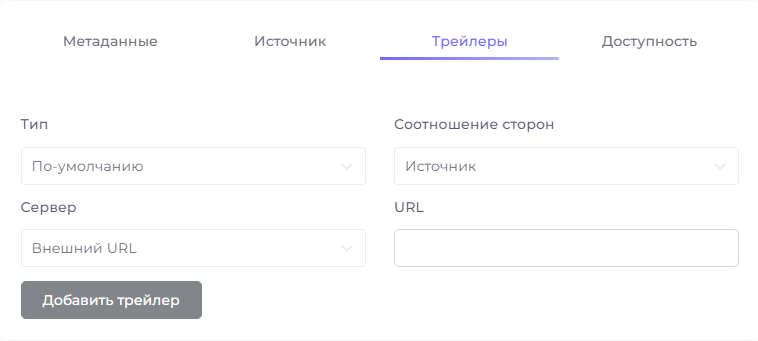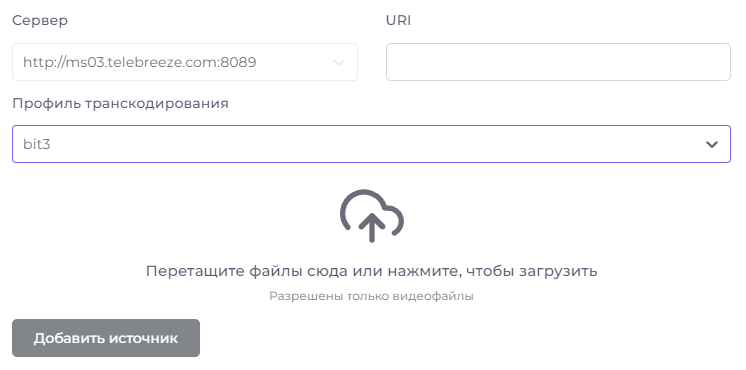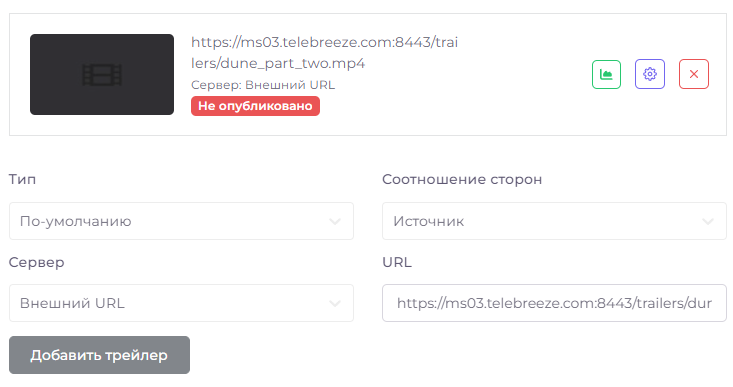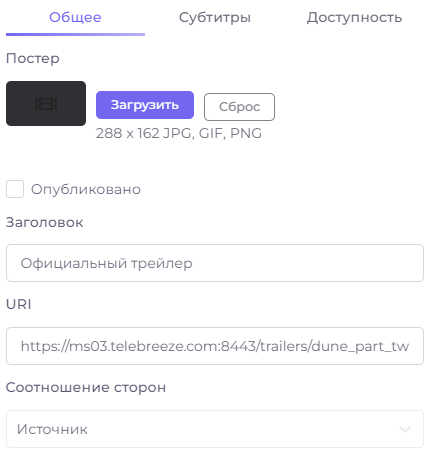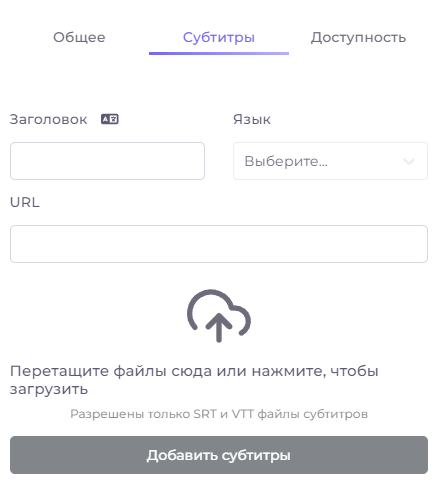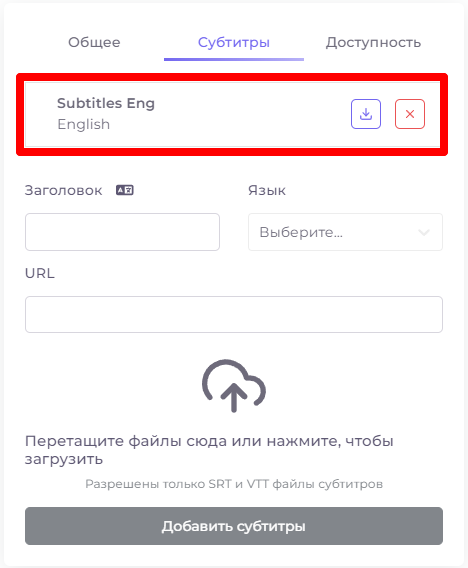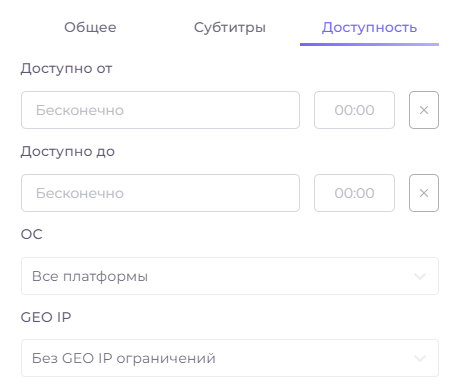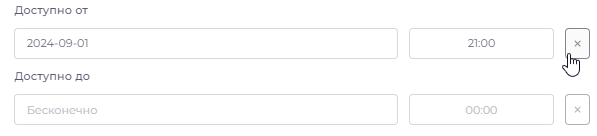Трейлеры¶
Трейлеры будут показаны абонентам на странице фильма (сериала, шоу) вне зависимости от того, куплен этот контент или нет. На одной странице может быть несколько трейлеров.
Добавление трейлера¶
Трейлеры к видео, сериалу и шоу вы можете добавить в окне редактирования контента на соответствующей вкладке.
Соотношение сторон: по умолчанию как в источнике, но можно подогнать под размер экрана в приложении абонента: вписать, растянуть или обрезать.
Источник - не применяет никаких параметров.
Вписать - вписывает имеющийся контент в экран по максимальной длине. Пропорции видео сохраняются, видео не обрезается. Свободное пространство заливается черным цветом.
Растянуть - растягивает изображение под размер экрана. Пропорции видео меняются, видео не обрезается.
Обрезать - Вписывает изображение по наименьшей длине. Пропорции видео сохраняются, избыточная информация видео обрезается.
Сервер: выбор сервера, на котором находится контент. После выбора сервера будет предложено выбрать профиль транскодирования. Добавится окно URI (идентификатора ресурса). Оно должно заполниться автоматически.
Для добавления файла нажмите на поле добавления файла или перетащите его на это поле:
Для добавления прямой ссылки на трейлер оставьте поле "Сервер" с содержимым "Внешний URL" и заполните поле URL.
Нажмите  - и он появится в виде блока над полями добавления трейлера.
- и он появится в виде блока над полями добавления трейлера.
Для удаления трейлера нажмите на крестик  справа от него.
справа от него.
Настройки трейлера¶
Добавленный трейлер по умолчанию находится в статусе "Не опубликован", и поэтому не виден пользователям. По нажатию на кнопку  справа от трейлера можно перейти в его настройки.
справа от трейлера можно перейти в его настройки.
Окно настроек состоит из трех вкладок: Общее, Субтитры и Доступность.
Общие настройки трейлера¶
- Постер трейлера для показа в приложениях абонента. Кнопкой "Сброс" можно очистить картинку в окне редактирования.
- Опубликовано - этот флажок позволяет запустить публикацию трейлера.
- Заголовок трейлера, который будет виден абонентам.
- URI - идентификатор ресурса, должен заполниться автоматически.
- Соотношение сторон при просмотре трейлера: по умолчанию как в источнике, но можно подогнать под размер экрана в приложении абонента: вписать, растянуть или обрезать.
Источник - не применяет никаких параметров.
Вписать - вписывает имеющийся контент в экран по максимальной длине. Пропорции видео сохраняются, видео не обрезается. Свободное пространство заливается черным цветом.
Растянуть - растягивает изображение под размер экрана. Пропорции видео меняются, видео не обрезается.
Обрезать - Вписывает изображение по наименьшей длине. Пропорции видео сохраняются, избыточная информация видео обрезается.
Субтитры трейлера¶
Субтитры трейлера к видео, сериалу или шоу можно настроить, нажав на иконку контента, затем на вкладку "Трейлер", на кнопку настроек трейлера  и на вкладку "Субтитры".
и на вкладку "Субтитры".
Заголовок - название субтитров, видимое пользователям. Над окном заголовка расположена кнопка локализации  , нажатием на которую можно добавить название на другом языке.
, нажатием на которую можно добавить название на другом языке.
Язык - язык субтитров.
URL - ссылка на файл субтитров. Можно указать ссылку, а можно добавить сам файл ниже:
Разрешены только SRT и VTT файлы субтитров!
После добавления файл субтитров будет виден вверху окна:
Справа от добавленного файла расположена кнопка скачивания  и удаления
и удаления  файла.
файла.
Доступность трейлера¶
В настройках трейлера можно указать дополнительные параметры его доступности.
Доступно от - дата и время начала показов трейлера (по умолчанию бессрочно);
Доступно до - дата и время окончания показов трейлера (по умолчанию бессрочно);
ОС - операционные системы, в которых будет доступен трейлер;
Geo IP - выбор правила ограничения по географическому признаку. Правила задаются в меню оператора.
Для удаления содержимого строки с датой и временем нажмите на крестик справа от неё: